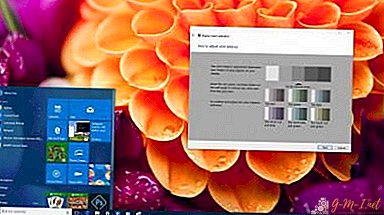 يمكن شرح الرغبة في رؤية الصورة المثلى من حيث السطوع والحدة والتشبع وغيرها من المعلمات بسهولة على شاشة الشاشة ، لأن راحة العين أثناء العمل والحصول على المتعة الجمالية من التفكير في صورة عالية الجودة تعتمد على هذا. على الرغم من وجود عوامل ذاتية ، هناك توصيات عامة عامة بشأن جودة عرض ألوان الشاشة ، خاصة إذا كنت بحاجة إلى طباعة أي صورة.
يمكن شرح الرغبة في رؤية الصورة المثلى من حيث السطوع والحدة والتشبع وغيرها من المعلمات بسهولة على شاشة الشاشة ، لأن راحة العين أثناء العمل والحصول على المتعة الجمالية من التفكير في صورة عالية الجودة تعتمد على هذا. على الرغم من وجود عوامل ذاتية ، هناك توصيات عامة عامة بشأن جودة عرض ألوان الشاشة ، خاصة إذا كنت بحاجة إلى طباعة أي صورة.
ما هو تجسيد اللون وما هي الحالات التي تحتاج إلى تعديل
تجسيد اللون هو تأثير طيف الألوان على الإدراك البصري. تعد المعايرة المناسبة للشاشة ضرورية ليس فقط للأغراض المنزلية ، ولراحة العين ، بل هي أيضًا ضرورة مهنية للمصممين وشاشات الفيديو والمصورين وعمال الطباعة وغيرهم. لا تعتمد جودة الطباعة المقصودة فقط على هذا ، ولكن أيضًا على عمل تعديلات العملاء.

هام! عند ضبط الإعدادات ، ضع في اعتبارك أنها قد تعتمد على الإضاءة ، وكذلك نوع المصفوفة وبطاقة الفيديو.
هناك ثلاث طرق لتكوينه: استخدام أدوات إعداد المعلمة الخاصة بك (أزرار مباشرة على الشاشة) ، وبرامج نظام التشغيل القياسية ، والتطبيقات المثبتة بالإضافة إلى ذلك.
الطريقة الأسهل هي الطريقة الأولى ، ولكنها أيضًا الطريقة الأكثر بدائية ، حيث لا يوجد أي شك في الضبط الدقيق. للاستخدام المحلي ، الطريقة الثانية كافية ، وللأسلوب الاحترافي ، الطريقة الثالثة مطلوبة ، وفي بعض الحالات يتم شراء البرامج أو تأجيرها.
التوصيات الرئيسية لمعايرة الشاشة هي:
- من الضروري المتابعة في موعد لا يتجاوز عشرين دقيقة بعد التشغيل ، حيث يستغرق الأمر وقتًا للإحماء.
- قبل البدء ، أعد ضبط جميع إعدادات المصنع. يمكن تضمين هذه الوظيفة في البرنامج ، وإذا لم يكن الأمر كذلك ، يمكنك تثبيت الأداة المساعدة wini2cddc. إنها مريحة لأن هناك نسخة مجانية لمدة ثلاثين يومًا ، ومع ذلك ، لن تكون هناك حاجة إليها ، لذلك يمكن حذفها فور الاستخدام.
- يجب عليك أيضا تعطيل جميع إعدادات السيارات المتاحة.
سهولة المعايرة باستخدام ميزات Windows
هناك برنامج قياسي لهذا الغرض. لفتحه ، يجب أن تتبع المسار "إعدادات شاشة النظام ، إعدادات الشاشة المتقدمة." أو اكتب فقط "شاشة معايرة الألوان" في البحث. وهذا ينطبق على الإصدار العاشر. في النظامين 7 و 8.1 ، توجد الوظيفة الضرورية في لوحة التحكم ، العنصر "الشاشة".
مساعدة! نظرًا لأن هذا البرنامج مصمم للمستخدمين العاديين ، فكل إعداداته بسيطة وبديهية ومزودة بنصائح ، لذلك ليست هناك حاجة إلى معرفة إضافية خاصة لذلك ، ما عليك سوى اتباع العمليات المحددة.
قبل البدء ، قم بتوسيع النافذة إلى الحجم الكامل والجلوس مباشرة أمام الشاشة في المسافة التي تعمل بها عادة. الخطوة الأولى هي ضبط جاما عن طريق تحريك شريط التمرير. مهمتك هي ضبط بحيث تندمج النقاط في وسط الدوائر معهم بالألوان.
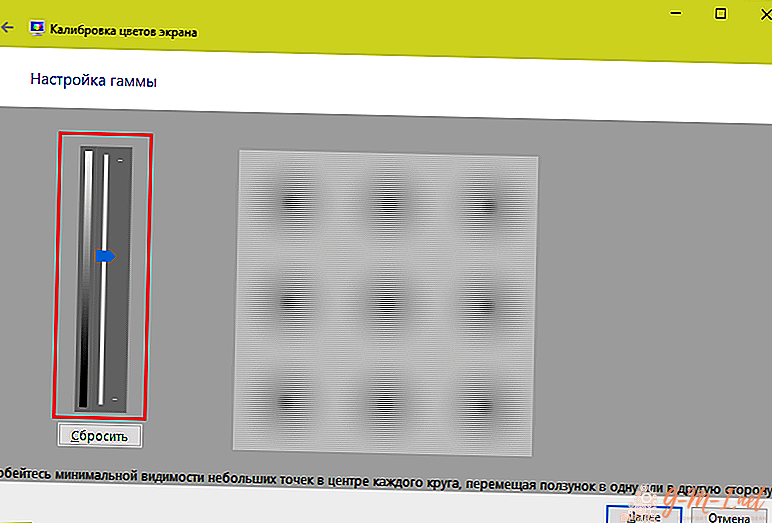
بعد ذلك ، عليك ضبط السطوع. من المستحيل القيام بذلك في البرنامج ، لذلك من الضروري العثور على عنصر "الطاقة" في لوحة التحكم وإجراء تغييرات عليه. في هذا الاختبار ، يجب عدم دمج الدعوى مع القميص (الإعدادات منخفضة جدًا) ، ويجب ألا يظهر الصليب في الخلفية بشكل كبير (مرتفع جدًا).
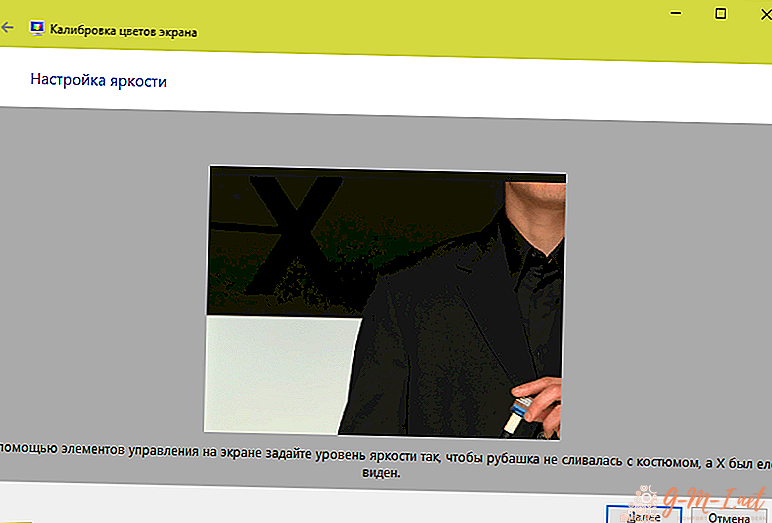
بعد ذلك ، يتم ضبط التباين عن طريق ضبط الشاشة نفسها. مع نتيجة مثالية ، يجب أن تكون جميع التفاصيل على القميص مميزة.
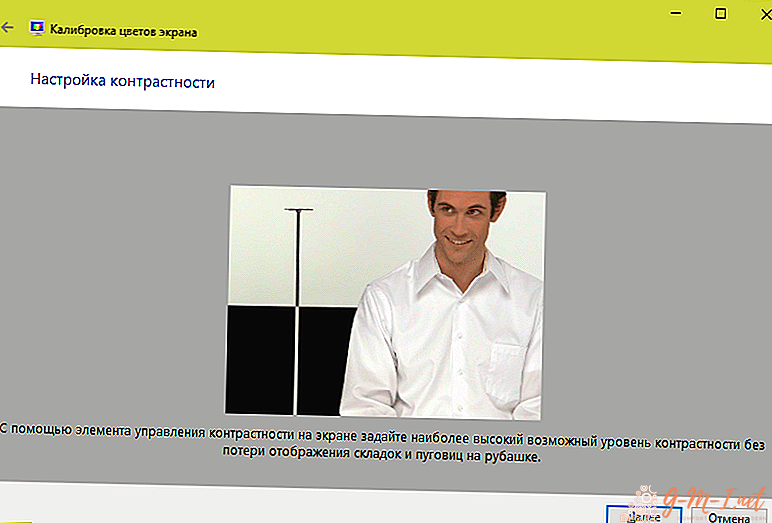
وأخيرا ، فإن آخر هو توازن اللون. إذا كانت جميع الشرائط رمادية اللون ، فسيكون كل شيء في حالة جيدة ، ولكن إذا كان لديها أي ظل آخر ، فاضبط هذا عن طريق تحريك منزلقات.
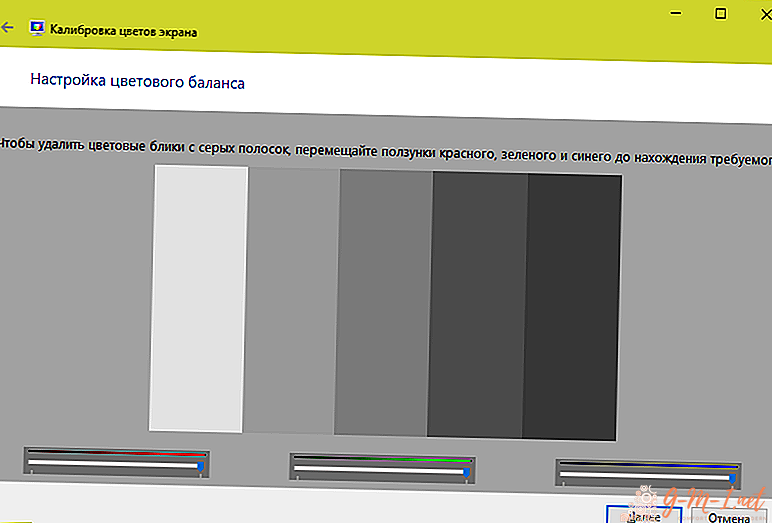
الخطوة الأخيرة هي حفظ جميع التغييرات. يمكنك أيضًا مقارنة النتيجة بكيفية ضبط تصحيح الألوان مسبقًا.
اضبط ألوان الشاشة باستخدام RealColor
RealColor هي صورة تفتح في وضع ملء الشاشة للتحقق من تجسيد اللون الصحيح.

على الخطوط الأفقية والرأسية مع وجود صورة متدرجة ملساء ، يجب ألا تكون هناك خطوط وشرائط واضحة ، ولكن على بقية الحدود يجب أن تكون واضحة للعيان.
كيفية تغيير لون الشاشة باستخدام Adobe Gamma
يعد هذا البرنامج ضروريًا لأولئك الذين يعملون في Photoshop ، وهو مضمن به ويستخدم لضبط إعادة إنتاج الألوان. أنسب طريقة للتعامل معها هي استخدام معالج الإعداد.
في البداية ، يتم تعيين معلمات السطوع والتباين.
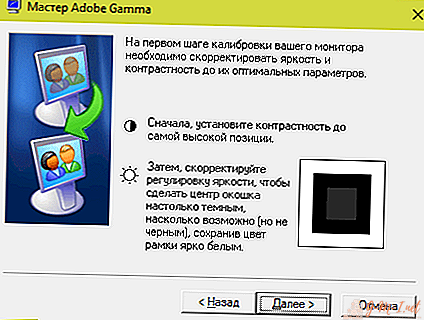
يجب أن يكون أصغر مربع أقرب ما يمكن من اللون إلى الأسود المحيط به ، ولكن في نفس الوقت لا يتم دمجه ، ويجب أن يحتفظ الإطار بأخف لهجة.
والخطوة التالية هي إعدادات RGB.
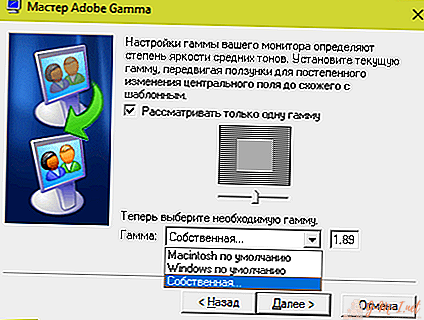
الإعدادات المفضلة لشاشة LCD هي 1.8 ، بالنسبة إلى CRT - 2.2.
بعد ذلك ، يتم تعيين درجة حرارة اللون من النقطة البيضاء في كلفن. إذا كنت تستخدم جهاز كمبيوتر بشكل رئيسي في وضح النهار ، فإن المعلمات المثلى هي 5500-6500 K. مع ضوء كهربائي دافئ - 5000 K ، مع الانارة - 9300 K.
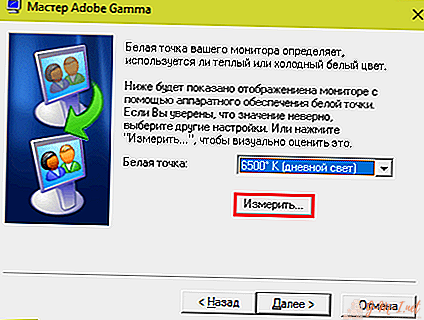
الخطوة الأخيرة هي حفظ الإعدادات.

ترك تعليقك